win8下itunes备份文件路径更改及itunes备份文件转移办法
作者:佚名 来源:雨林木风系统 2018-09-28 17:30:01
win8下itunes备份文件路径更改及itunes备份文件转移办法?
在win8系统下itunes同步设备后默认备份文件会放在C盘《itunes备份文件在哪》不过这样会有很大弊端,如占用空间、重装系统后会丢失等等故障,当然,不要担心,小编已经给我们整理好的处理办法itunes备份文件路径更改和itunes备份文件转移办法。
首先大家要熟悉的是苹果iTunes原生是否允许修改备份路径的,所以安装后备份只能放在C盘,不过大家可以通过一些小技巧来把备份放在别的磁盘,当然itunes还是能识别备份的。
itunes备份文件路径更改:(其实路径不变,不过备份实体不放在C盘)
1、首先进入iTunes的备份路径《C:\Users\网友名\AppData\Roaming\Apple Computer\》以后,可以看到有个叫做Mobilesync的文件夹,就是iTUnes的备份文件夹了,如果已经备份过,你会发现它真的体积非常大,有些情况下达到几十G。
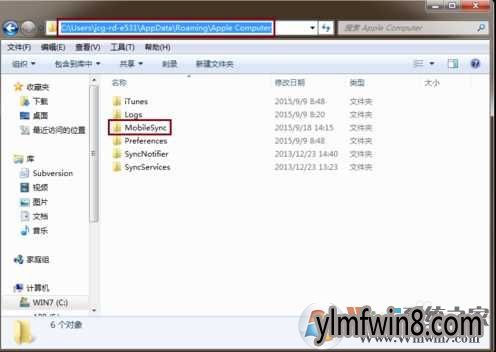
2、找到以后,先关闭iTunes,然后右键单击,把该Mobilesync文件夹剪切到一个存储空间相对比较宽裕的磁盘。如笔者把它转移到了G盘:G:\Apple\iTunes 目录下。 如果你怕剪切不完整,也可以先复制然后再删除原来的。
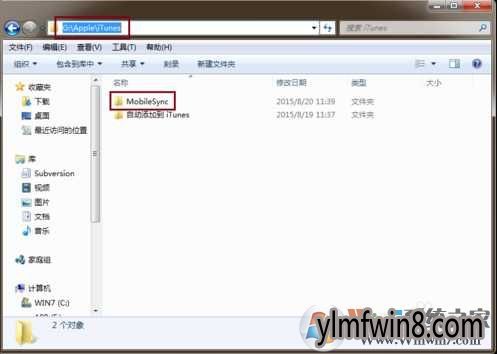
3、接下来,大家需要用到一个创建iTunes可识别的文件夹连接的工具:Junction。百度搜索下载该工具,将其保存到指定的路径,如果需要解压的,将其解压出来。笔者解压的路径是:I:\Applications\Junction。
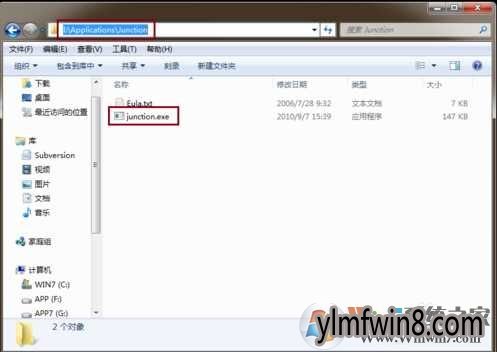
4、然后大家要以管理员身份运行CMD命令,win8系统在,开始——所以程序——附件——命令提示符;(右键以管理员身份运行)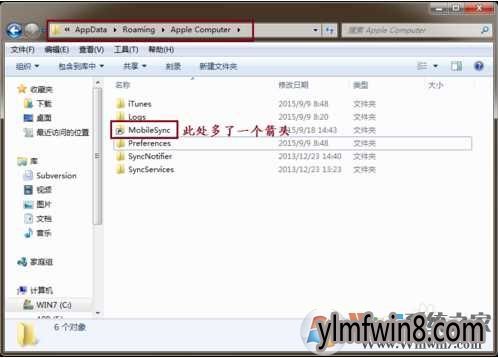
8、到这里iTunes备份目录的路径更改及转移就完成了,大家再点击win8系统 iTunes查看备份,是否是备份还在呢?说明大家的操作起作用了。

以上就是win8系统下iTunes备份文件的转移和备份路径的更改了,虽然不是真正意义上的更改,不过也差不多了,这样C盘就可以空余许多出来,也不比担心备份丢失了,重装系统和iTunes后,大家只要使用Junction再创建一次连接就可以了。
在win8系统下itunes同步设备后默认备份文件会放在C盘《itunes备份文件在哪》不过这样会有很大弊端,如占用空间、重装系统后会丢失等等故障,当然,不要担心,小编已经给我们整理好的处理办法itunes备份文件路径更改和itunes备份文件转移办法。
首先大家要熟悉的是苹果iTunes原生是否允许修改备份路径的,所以安装后备份只能放在C盘,不过大家可以通过一些小技巧来把备份放在别的磁盘,当然itunes还是能识别备份的。
itunes备份文件路径更改:(其实路径不变,不过备份实体不放在C盘)
1、首先进入iTunes的备份路径《C:\Users\网友名\AppData\Roaming\Apple Computer\》以后,可以看到有个叫做Mobilesync的文件夹,就是iTUnes的备份文件夹了,如果已经备份过,你会发现它真的体积非常大,有些情况下达到几十G。
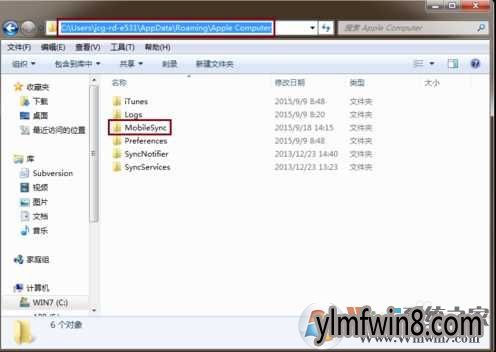
2、找到以后,先关闭iTunes,然后右键单击,把该Mobilesync文件夹剪切到一个存储空间相对比较宽裕的磁盘。如笔者把它转移到了G盘:G:\Apple\iTunes 目录下。 如果你怕剪切不完整,也可以先复制然后再删除原来的。
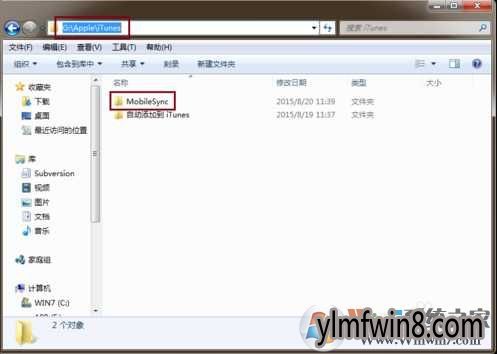
3、接下来,大家需要用到一个创建iTunes可识别的文件夹连接的工具:Junction。百度搜索下载该工具,将其保存到指定的路径,如果需要解压的,将其解压出来。笔者解压的路径是:I:\Applications\Junction。
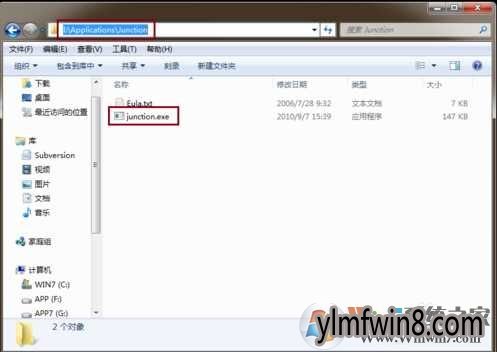
4、然后大家要以管理员身份运行CMD命令,win8系统在,开始——所以程序——附件——命令提示符;(右键以管理员身份运行)
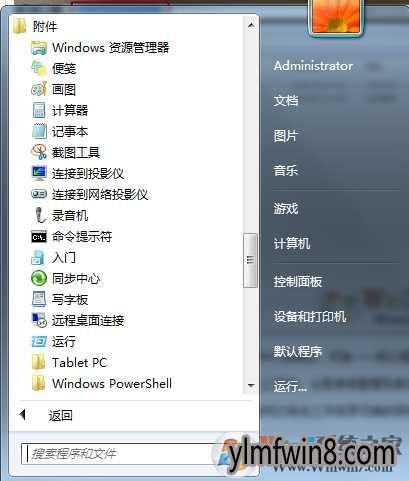
5、点击命令提示符后,写入 解压的盘符 如: I: 回车;然后再写入 CD Applications\Junction 回车,大家就来到I:\Applications\Junction文件夹下了。

6、在命令行写入命令:junction.exe "C:\Users\网友名\AppData\Roaming\Apple Computer\Mobilesync" "G:\Apple\iTunes\Mobilesync",按回车。其中第一个参数是您的iTunes备份路径(如前文所述),第二个参数就是要更换的备份路径了。注意“网友名”需要更换成自己计算机的网友名哦。
在第一次使用Junction的时候,大概会有提示使用许可,选中同意就可以了。

7、这时大家再看iTunes备份目录,已经自动生成一个带箭头的Mobilesync文件夹,该文件夹其实是快捷方式,连接到G:\Apple\iTunes\Mobilesync 不过这是iTunes可识别的文件夹快捷方式。
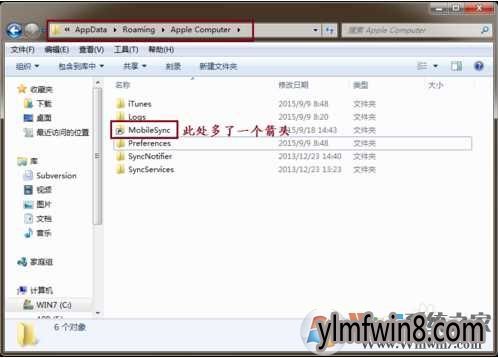
8、到这里iTunes备份目录的路径更改及转移就完成了,大家再点击win8系统 iTunes查看备份,是否是备份还在呢?说明大家的操作起作用了。

以上就是win8系统下iTunes备份文件的转移和备份路径的更改了,虽然不是真正意义上的更改,不过也差不多了,这样C盘就可以空余许多出来,也不比担心备份丢失了,重装系统和iTunes后,大家只要使用Junction再创建一次连接就可以了。
相关阅读
- 热门手游
- 最新手游
- 本类周排行
- 本类总排行
- 1win8系统没有法安装Flash插件提示证书验证失败如何办
- 2电脑快捷键大全|电脑快捷键使用大全
- 3怎么关闭win8系统的错误报告
- 4win8序列号(可激活windows8所有版本的产品密钥)
- 5win8 ActiveX installer (AxinstSV)是什么服务可以禁止吗?
- 6win8系统点击GiF动画图标没有法显示如何办
- 7win8 dllhost.exe是什么进程?Dllhost.exe进程占用CPU或内存高如何办?
- 8win8系统regsvr32提示DLL不兼容及各种Dll不兼容的处理办法
- 9win8如何删除宽带连接?
- 10win8网页任何关闭所有网页就全关了,关闭提示如何找回?





